红米电脑在提供了更加便捷的触控笔操作体验的同时,也给用户带来了更多个性化的需求选择。关闭触控笔功能便是很多用户可能需要掌握的一项技能。本文将详细介绍红...
2025-04-09 1 电脑
随着电脑使用频率的增加,我们对于个性化和舒适度的要求也在不断提升。有时,当电脑锁屏时突然传出的提示声可能会打扰到我们的工作或休息。关闭这些声音不仅能提高我们的工作集中度,还能让我们的使用体验更加舒心。本文将详细介绍如何在不同操作系统中关闭电脑锁屏的提示声音,帮助您打造一个更加静谧的电脑使用环境。
在Windows系统中,通常锁屏提示声音会与系统的其他系统声音一同管理。以下是详细的步骤:
步骤1:打开声音设置
在任务栏右下角点击小喇叭图标。
在弹出的菜单中右击选择“打开声音设置”。
步骤2:调整系统声音
在声音设置页面中,找到“通知和操作”部分。
点击“选择声音”链接,打开声音设置对话框。
步骤3:关闭锁屏提示声音
在声音设置对话框中,可以找到各种通知声音的选项。
选择“锁屏”选项,并将声音设置为“无”。
通过以上步骤,即可完成Windows系统中锁屏提示声音的关闭。如果您的电脑配置了特殊的语音提示或者第三方软件引起的锁屏声音,还需要在相应的软件设置中进行关闭。
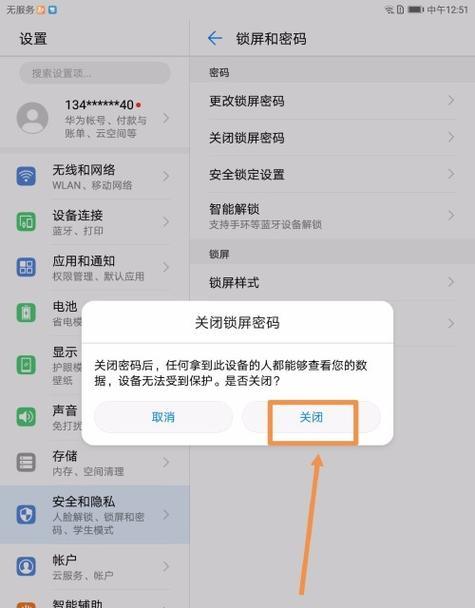
macOS系统同样允许用户关闭锁屏时的提示声音,以下是操作步骤:
步骤1:打开系统偏好设置
点击屏幕左上角苹果菜单,并选择“系统偏好设置”。
步骤2:选择声音设置
在系统偏好设置中选择“声音”选项。
步骤3:调整声音选项
在声音设置页面,选择“声音效果”标签页。
在此页面中,您可以找到“屏幕锁定”项下的声音滑块,并将其调整至最左侧(即声音最小)。
请注意,部分macOS版本或个性化设置可能略有不同,如果在上述路径中找不到相关选项,也可尝试在“通知”标签页中进行设置。
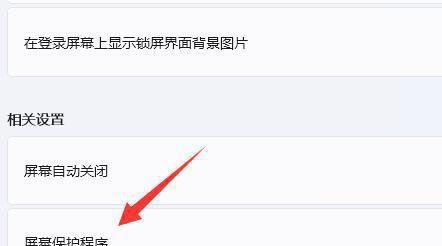
在Linux系统中,关闭锁屏提示声音的方法依不同的桌面环境而异。以较为常见的GNOME桌面环境为例:
步骤1:打开声音设置
在桌面顶部菜单栏中找到声音图标并点击。
在下拉菜单中选择“设置”。
步骤2:进入声音偏好设置
在设置中选择“声音”选项。
步骤3:关闭系统声音
在“声音主题”中选择“无声音”。
请注意,某些Linux发行版可能使用其他桌面环境或定制了不同的声音管理工具,因此具体路径需要根据您使用的系统进行适当调整。
常见问题与实用技巧
Q1:关闭电脑的锁屏提示声会不会影响到其他通知声音?
在Windows和macOS系统中,通常关闭锁屏声音不会影响到其他系统通知声音。因为系统允许用户分别设置不同类型的提示声音。
Q2:如果我在Windows系统中找不到声音设置,我该如何操作?
可以通过控制面板访问声音设置。点击“开始”菜单,选择“控制面板”,然后在“硬件和声音”类别下找到“声音”。
Q3:在Linux中我不确定我的系统使用了哪种桌面环境,应该如何确定如何关闭声音?
可以通过终端输入`echo$DESKTOP_SESSION`或者`env|grepDESKTOP_SESSION`来查看当前使用的桌面环境名称。
关闭电脑锁屏提示声音是一个简单但实用的设置,它能帮助用户减少不必要干扰,并创建一个更加专注和舒适的使用环境。根据本文的指导,无论您使用的是Windows、macOS还是Linux,都可以轻松找到并关闭锁屏提示声音的设置。希望本文能够帮助您优化电脑使用体验。
标签: 电脑
版权声明:本文内容由互联网用户自发贡献,该文观点仅代表作者本人。本站仅提供信息存储空间服务,不拥有所有权,不承担相关法律责任。如发现本站有涉嫌抄袭侵权/违法违规的内容, 请发送邮件至 3561739510@qq.com 举报,一经查实,本站将立刻删除。
相关文章

红米电脑在提供了更加便捷的触控笔操作体验的同时,也给用户带来了更多个性化的需求选择。关闭触控笔功能便是很多用户可能需要掌握的一项技能。本文将详细介绍红...
2025-04-09 1 电脑

随着科技的发展,电脑成为了我们生活和学习中不可或缺的工具。但是,如果在学校使用电脑不注意正确的充电方式,可能会引起一些问题,如电池寿命减短、甚至安全事...
2025-04-09 1 电脑

尊敬的读者,您好!您正在寻找关于三神电脑的配置和价格信息吗?这篇文章将为您提供详尽的介绍和解析。我们致力于为追求高性能电脑体验的用户带来最为精准和权威...
2025-04-09 2 电脑

调直机作为现代化机械加工中不可或缺的设备,负责确保钢筋、钢管等材料的直线度。然而,在使用过程中,调直机电脑板可能出现黑屏或花屏的问题,这将直接影响生产...
2025-04-09 2 电脑

在如今互联网高度发展的时代,选择一台合适的电脑,对于工作、娱乐乃至学习都至关重要。然而,在网上挑选电脑配置时,许多人都会感到迷茫和迷惑。本文将从多个角...
2025-04-09 2 电脑

随着数字娱乐的普及与设备的不断创新,如何让老电脑焕发新生,连接音响时却突然无声音,这无疑让人头疼。响应读者的需求,本文将深入剖析老电脑连接音响无声音的...
2025-04-09 2 电脑